Comment copier lintégralité du lien sur Safari iPhone

Découvrez comment copier tous les liens ouverts sur Safari pour iPhone grâce à iOS 15, simplifiant le partage et l
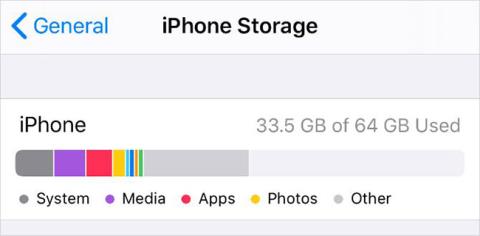
Il serait frustrant que l'iPhone ne puisse pas télécharger d'applications depuis l'App Store. Habituellement, télécharger une application est aussi simple que d'appuyer sur le bouton Télécharger , mais lorsque cela ne fonctionne pas, vous pouvez suivre quelques étapes pour forcer le téléchargement d'une application sur votre iPhone.
1. Vérifiez votre connexion Internet

Vérifiez votre connection internet
Pour que votre iPhone télécharge des applications depuis l’App Store, vous avez besoin d’une connexion Internet. Dans presque tous les cas, vous devez vous connecter au WiFi, car le téléchargement à l'aide de données mobiles utilisera votre espace de stockage et ne vous permettra généralement de télécharger que des applications de moins de 200 Mo.
Une fois connecté au WiFi, testez votre connexion Internet en diffusant une vidéo sur YouTube. Si votre connexion est lente ou instable, découvrez comment dépanner votre réseau WiFi.
Si vous devez utiliser des données cellulaires pour télécharger des applications, assurez-vous d'autoriser l'App Store à utiliser les données cellulaires sur votre iPhone :
2. Assurez-vous de disposer de suffisamment d'espace libre
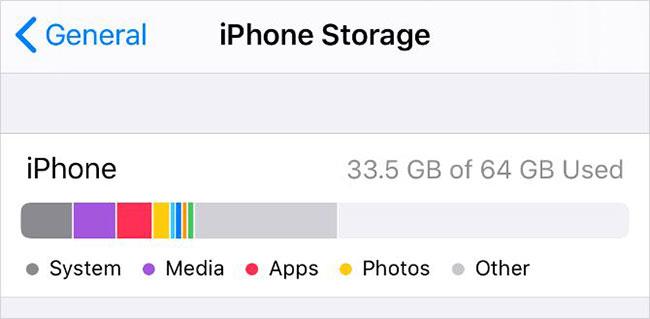
Assurez-vous d'avoir suffisamment d'espace libre
La mémoire interne de l'iPhone ne peut pas être étendue. Vous ne pouvez pas télécharger de nouvelles applications sur votre iPhone si votre appareil est déjà rempli de photos, de vidéos, de musique et bien plus encore.
Lorsque cela se produit, un avertissement apparaîtra indiquant « Pas assez de stockage » .
Accédez à Paramètres > Général > Stockage iPhone pour voir de combien d’espace libre vous disposez et quelles applications utilisent le plus. Il existe de nombreuses façons de libérer de l'espace sur votre iPhone si vous en avez besoin, par exemple en déchargeant des applications, en téléchargeant des photos sur le cloud ou en supprimant les fichiers inutiles dont vous n'avez plus besoin. Vous pouvez faire tout cela à partir des paramètres de stockage de votre iPhone.
3. Mettre à jour les détails de l'identifiant Apple

Mettre à jour les détails de l'identifiant Apple
Même si vous téléchargez simplement des applications gratuites depuis l'App Store, vous aurez toujours besoin d'informations de paiement et de coordonnées valides associées à votre compte Apple ID. Il est possible que les informations de paiement sur votre compte aient expiré, vous devriez donc vérifier si vous devez les mettre à jour.
Mettez à jour les détails de votre identifiant Apple depuis l’application Paramètres sur iPhone :
4. Changer la date et l'heure
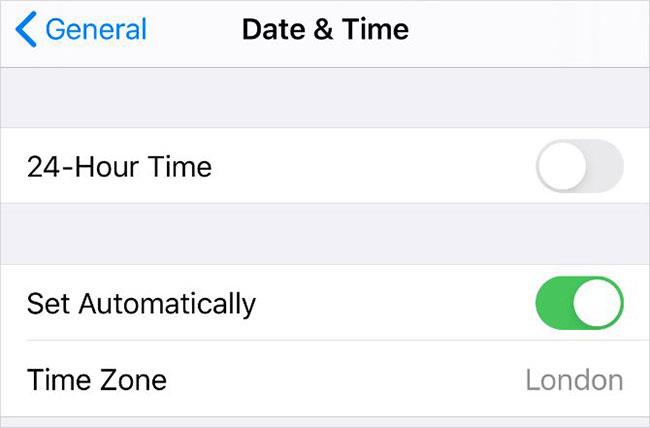
Changer la date et l'heure
Aussi étrange que cela puisse paraître, un réglage de date ou d'heure incorrect peut être la raison pour laquelle votre iPhone ne peut pas télécharger ou installer d'applications depuis l'App Store. Cette incohérence provoque des problèmes de communication entre votre appareil et les serveurs Apple.
Pour corriger la date et l'heure sur votre iPhone :
Si vous ne pouvez pas modifier la date et l'heure, vous devrez peut-être d'abord désactiver l' option Restrictions de contenu et de confidentialité sur votre iPhone. L'article expliquera comment procéder à l'étape suivante.
5. Désactivez les restrictions de contenu et de confidentialité
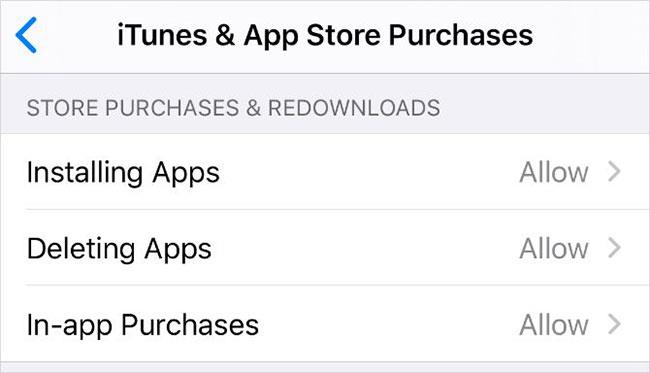
Désactivez les restrictions de contenu et de confidentialité
Les restrictions de contenu et de confidentialité sur iPhone vous permettent de limiter les paramètres, les applications ou les fonctionnalités afin de garantir la sécurité de l'appareil pour les enfants. Cependant, les mêmes restrictions peuvent également vous empêcher de télécharger de nouvelles applications sur votre iPhone.
Pour modifier les restrictions établies :
6. Suspendre et reprendre le téléchargement de l'application
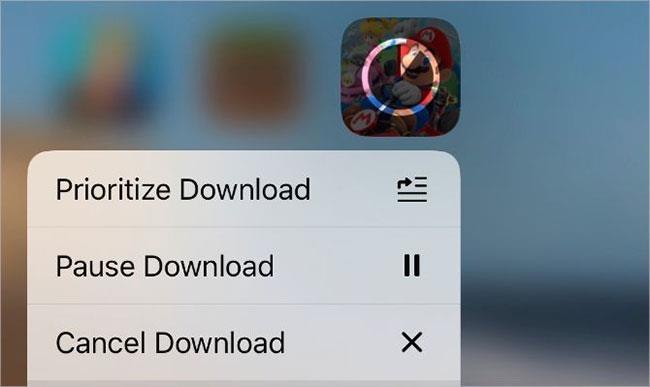
Suspendre et reprendre les téléchargements d'applications
Parfois, si votre iPhone ne télécharge pas une application, tout ce que vous avez à faire pour résoudre le problème est de suspendre le téléchargement, puis de le reprendre. Vous pouvez le faire depuis l'écran d'accueil de votre appareil.
Pendant le téléchargement d'une application, elle apparaît sur l'écran d'accueil sous la forme d'une icône d'application sombre avec un cercle de progression au milieu. Appuyez dessus pour suspendre le téléchargement, ce qui fait apparaître l'icône de pause. Attendez quelques secondes, puis appuyez à nouveau dessus pour continuer le téléchargement.
Vous pouvez également appuyer longuement sur l'icône de l'application pour afficher le menu d'actions rapides. Vous pouvez également sélectionner Suspendre le téléchargement ou Reprendre le téléchargement dans ce menu.
De plus, vous avez la possibilité de prioriser le téléchargement à partir du menu d'actions rapides. C'est une bonne idée si votre iPhone télécharge également d'autres contenus, car il donne la priorité à cette application par rapport à tous les autres téléchargements.
7. Déconnectez-vous de l'App Store, puis reconnectez-vous
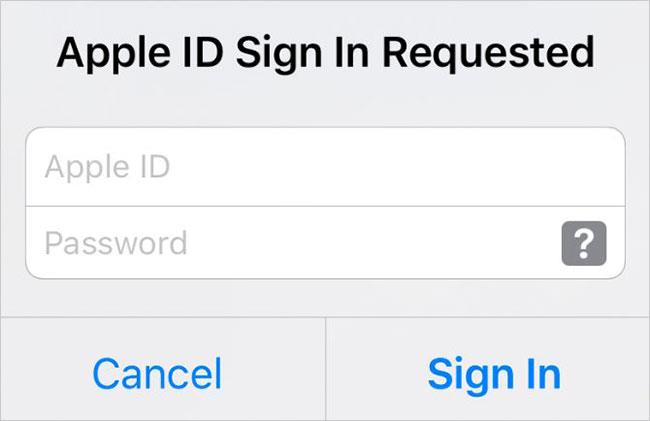
Déconnectez-vous de l'App Store, puis reconnectez-vous
Tout comme pour suspendre et reprendre les téléchargements, vous pouvez corriger de nombreuses erreurs logicielles en vous reconnectant à l'App Store. Cela révèle souvent des problèmes avec votre compte Apple ID, tels qu'un mot de passe ou un nom d'utilisateur incorrect.
Lorsque vous vous déconnectez de l'App Store, tous les téléchargements d'applications en cours sont annulés. Après vous être reconnecté, vous devrez retélécharger l'application depuis l'App Store.
Pour vous déconnecter de l'App Store :
8. Quittez toutes les applications et redémarrez l'iPhone
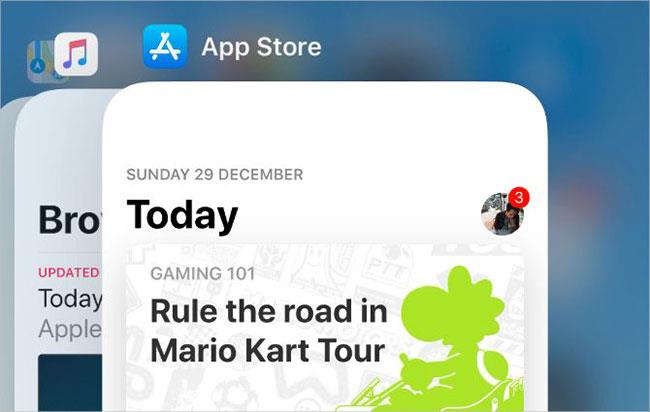
Quittez toutes les applications et redémarrez l'iPhone
Après avoir téléchargé une application sur votre iPhone, elle peut apparaître sous la forme d’une icône blanche traversée par des lignes grises. Cela se produit lorsqu'une application ne se télécharge pas ou ne s'installe pas correctement. Vous pouvez généralement résoudre ce problème en redémarrant votre appareil. Cette étape peut également être utile si votre iPhone ne télécharge aucune application depuis l'App Store, car vous redémarrerez également l'App Store lui-même.
Tout d’abord, faites glisser votre doigt depuis le bas de l’écran (ou double-cliquez sur le bouton Accueil si votre iPhone en possède un) pour voir App Switcher . Ensuite, faites glisser chaque application du haut de l'écran pour la fermer.
Après avoir fermé toutes les applications, maintenez enfoncés le bouton latéral ainsi que le bouton de volume sur iPhone X ou version ultérieure. Si vous possédez un iPhone plus ancien, maintenez enfoncé le bouton Veille/Réveil. Lorsque vous y êtes invité, faites glisser pour éteindre l'iPhone.
Attendez 30 secondes après la mise hors tension du téléphone avant d'appuyer à nouveau sur le bouton latéral ou veille/réveil pour redémarrer.
9. Supprimez l'application, puis téléchargez-la à nouveau
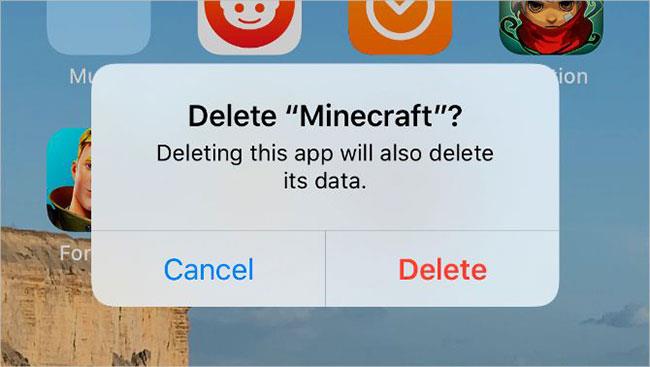
Supprimez l'application, puis téléchargez-la à nouveau
Parfois, un téléchargement est tellement corrompu que la seule façon de le réparer est de supprimer l'application à moitié chargée et de la télécharger à partir de zéro. Si vous n'avez jamais utilisé cette application auparavant, vous ne perdrez rien en le faisant.
Cependant, si vous essayez de mettre à jour une application plutôt que de la télécharger pour la première fois, la suppression de l'application peut également supprimer toutes les données que vous avez enregistrées dans le logiciel. Vous devez sauvegarder votre iPhone avant de supprimer des applications pour protéger vos données.
Lorsque vous souhaitez supprimer une application de votre iPhone, appuyez longuement sur l'icône de l'application sur l'écran d'accueil. Dans le menu d'actions rapides qui apparaît, appuyez sur Supprimer l'application , puis confirmez que vous souhaitez supprimer l'application.
Après avoir supprimé l'application, redémarrez votre iPhone et téléchargez-la à nouveau depuis l'App Store.
10. Assurez-vous que l'application fonctionne avec votre iPhone
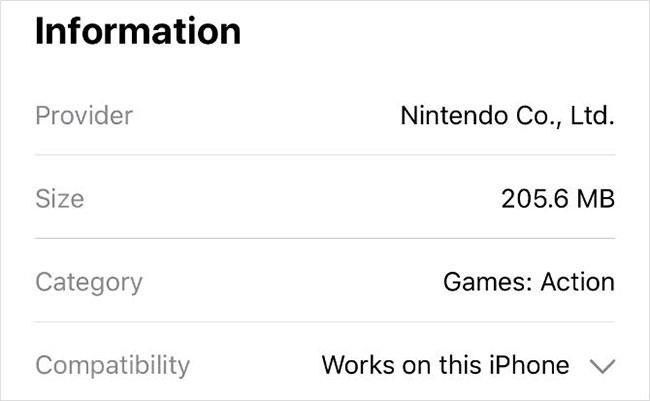
Assurez-vous que l'application est compatible avec l'iPhone
Parfois, vous ne pouvez pas télécharger ou installer une application car elle n'est pas compatible avec votre appareil. Cela peut se produire lorsqu'une application dépend d'un matériel dont votre iPhone ne dispose pas - comme Face ID ou une double caméra - ou lorsque le développeur de l'application cesse de prendre en charge les anciennes versions d'iOS.
Ouvrez l'App Store et recherchez l'application que vous souhaitez télécharger. Affichez les détails de l’application et faites défiler jusqu’à la section Informations. À côté de Compatibilité , l'App Store indique si l'application fonctionnera sur votre iPhone.
Appuyez sur la flèche déroulante pour voir plus d'informations sur la compatibilité des applications.
Si une application ne fonctionne pas avec votre appareil, vous devrez peut-être mettre à jour iOS sur votre iPhone vers la dernière version disponible. C'est une bonne idée même si l'application est compatible, car les mises à jour iOS corrigent souvent les bugs logiciels existants.
Découvrez comment copier tous les liens ouverts sur Safari pour iPhone grâce à iOS 15, simplifiant le partage et l
Découvrez comment désactiver la caméra sur iPhone ou iPad grâce à la fonctionnalité Screen Time. Protégez votre vie privée et gérez vos applications facilement.
Apprenez à utiliser la fonctionnalité « Écouter la page » de Safari sur iPhone et iPad pour écouter des articles facilement.
Découvrez comment créer un mémoji du Père Noël sur iPhone en utilisant des options de personnalisation innovantes et amusantes.
Apprenez à désactiver la lecture automatique des vidéos sur Safari iPhone. Cet article vous fournit des étapes claires et utiles pour configurer cette option.
Découvrez comment atténuer la barre de dock sur iPhone à partir de iOS 15, en réduisant la transparence pour une couleur harmonisée avec votre fond d
Découvrez comment vos AirPods peuvent vous notifier automatiquement des appels entrants et des messages sur votre iPhone grâce à des fonctionnalités utiles.
Découvrez l
Lors de la mise à niveau vers iOS 16, l'application Mail sur iOS 16 sera mise à jour avec la possibilité de rappeler les e-mails lorsqu'ils sont envoyés avec une heure sélectionnable.
iOS 16 propose de nombreuses fonctionnalités pour personnaliser l'écran de verrouillage de l'iPhone. Et l'image de l'écran de verrouillage de l'iPhone a également la possibilité de recadrer l'image directement, en ajustant la zone de l'image à votre guise.








